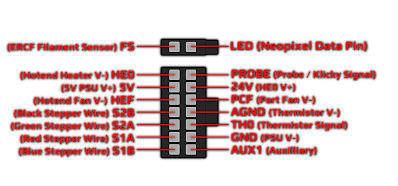2022年12月21日 星期三
新電腦安裝 (Gentoo) - 2022年12月
2022年12月15日 星期四
Arch-Linux 安裝
原來是使用 Gentoo,但是有些電腦只是拿來做普通的事情,要等待漫長的安裝和更新 ,是不切實際的。使用 Ubuntu 一陣子覺得不習慣,改試 Arch-Linux,好像和 Gentoo 比較接近,網路資源很豐富,就改用這個吧。
網路 IP 設定
# ln -sf /usr/share/zoneinfo/Asia/Taipei /etc/localtime
# pacman -S grub
# grub-install --target=i386-pc /dev/sda
# grub-mkconfig -o /boot/grub/grub.cfg
# useradd -G wheel,audio,video -m ajax
# pacman -S networkmanager dhcpcd openssh
# systemctl start NetworkManager
# ip link set dev enp1s0 up
# ip a add 192.168.0.176/24 dev enp1s0
# ip route add default via 192.168.0.1
pacman -S xorg-server
pacman -S xfce4
# 一定要裝 lightdm-gtk-greeter 才能啟動
pacman -S lightdm lightdm-gtk-greeter
# 音效
pacman -S pulseaudio
pacman -S extra/pavucontrol
pacman -S extra/xfce4-pulseaudio-plugin
# 安裝 Nvidia 專有驅動,安裝後 nouveau 應會自動被黑名單。
pacman -S nvidia-dkms nvidia-utils
# 可以安裝純文字工具 nvtop, 用於查看顯示卡使用率
pacman -S nvtop
# 為了執行 appimage
pacman -S fuse
# 升級有衝突時
pacman -Sud
設定時區 (使用 systemd)
# timedatectl set-timezone Asia/Taipei
# timedatectl set-ntp yes
# timedatectl set-local-rtc no必須安裝 nvidia-dkms,才能依據 linux-headers 安裝對應 kernel 的 module。更新後,會自動重新產生 initramfs。
網路連線,可以使用 systemd-networkd.service 或 NetworkManager.service。
使用 AUR
# Using AUR
git clone https://aur.archlinux.org/pkgName.git
cd pkgName/
makepkg
安裝 yay
sudo pacman -S --needed base-devel git
git clone https://aur.archlinux.org/yay.git
cd yay
makepkg -si
# 使用 Yay – Yet another Yogurt
yay -S pkgName ## 安裝
yay -Ss pkgName ## 搜尋
yay -S pkgName=ver.xx ## 安裝特定版本
加速 yay 編譯的速度,makepkg#Parallel compilation
xrdp 設定
在個人的目錄下,建立 .xinitrc,內容如下
並且將其設成可執行 chmod a+x .xinitrc。
vmware-workstation
安裝 chrome-remote-desktop,下載時出現 404
網友回覆如下
All,
From comments in the Gentoo net-misc/chrome-remote-desktop ebuild:
# Use curl to find the answer:
# curl -q https://dl.google.com/linux/chrome-remote-desktop/deb/dists/stable/main/binary-amd64/Packages | grep ^Filename
As of 15:50 US Eastern Standard Time on 2023/3/3, the current version is:
pool/main/c/chrome-remote-desktop/chrome-remote-desktop_111.0.5563.12_amd64.deb
HTH :)
Clemmitt Sigler
--------------------------------# pacstrap -K /mnt base linux linux-firmware
更新的問題
太久沒更新,導證憑證過期,無法更新。
參考 https://wiki.archlinux.org/index.php/Pa … mport_keys
出現的錯誤如下:
:: Proceed with installation? [Y/n] error: i3-wm: signature from "Thorsten Töpper <atsutane@freethoughts.de>" is unknown trust
:: File /var/cache/pacman/pkg/i3-wm-4.11-1-x86_64.pkg.tar.xz is corrupted (invalid or corrupted package (PGP signature)).
Do you want to delete it? [Y/n] error: failed to commit transaction (invalid or corrupted package (PGP signature))可行方法之一是執行下面的指令,但可能沒用,而且可能花很久的時間。
sudo pacman-key --refresh-keys解決辦法之一 https://bbs.archlinux.org/viewtopic.php?id=281914。ue:
# rm -rf /etc/pacman.d/gnupg
# pacman-key --init
# pacman-key --populate archlinux
# pacman -Sy archlinux-keyring後來解決了。
安裝舊版的 AUR package
從 AUR package 的 [View Changes] 連結,找到要的版本,點擊那個版本,然後再切換到 [tree],會列出所有的檔案。建立目錄,再手動下載所有的檔案。下載之後,執行 makepkg -si 安裝軟體。
SUDO 執行視窗程式
出現錯誤
$ sudo gparted
Authorization required, but no authorization protocol specified
(gpartedbin:21759): Gtk-WARNING **: 03:30:28.744: cannot open display: :10.0
修正
$ export XAUTHORITY=.Xauthority
2022年12月8日 星期四
PhpStorm 試用
PhpStorm 是開發 PHP 程式的非常好用的程式,在 2021.1.4 版本之前,不用申請授權即可試用,之後則要申請試用的授權。這裡收集了網路上關於可以延長試用的方式,留作參考。
ide-eval-resetter (僅適用 2021.1.4 版本)
PhpStorm 的試用期為一個月,可能不足以了解其功能,想要延長其使用期限,有人提供了此功能。但該公司非常積極的防堵使用者各種揩油的途徑,後來的試用就改成必需申請才能用囉。因此這種裝好就能用的版本只到 2021.1.4 版本,之後就只能另想辦法了。
在此特別記錄一下當作參考。
PhpStorm 2021.1.4 is released -- PHP 2021.1.4 的 release note。支援到 PHP 8.0。
Jetbrains系列产品重置试用方法[归档] -- 說明,本项目已过时,自2021.2.3开始不再推荐使用。请支持正版!
0x1. 如何安装
1). 插件市场安装:
在Settings/Preferences... -> Plugins 内手动添加第三方插件仓库地址:https://plugins.zhile.io
搜索:IDE Eval Reset插件进行安装。如果搜索不到请注意是否做好了上一步?网络是否通畅?
插件会提示安装成功。
2). 下载安装:
点击这个链接(v2.3.5)下载插件的zip包 (ide-eval-resetter-2.3.5-c80a1d.zip)。(macOS可能会自动解压,然后把zip包丢进回收站)
通常可以直接把zip包拖进IDE的窗口来进行插件的安装。如果无法拖动安装,你可以在Settings/Preferences... -> Plugins 里手动安装插件(Install Plugin From Disk...)
插件会提示安装成功。
其實,這程式很單純的就只是把 eval 檔刪掉而已。
rm -rf ~/.${PRD}*/config/eval
rm -rf ~/.config/${PRD}*/eval
rm -rf ~/.config/JetBrains/${PRD}*/eval不裝插件,直接手動刪也可以。
使用 ja-netfilter.jar
說實在的,我並不清楚這個東西是在做什麼,只是照著做,試試看能不能試用。試用結果是 2023.2 版本可以試用。詳情不多說,可以試著搜尋 uninstall-current-user.vbs,就能找到相關的作法。
2022年11月24日 星期四
在 CentOS 6.9 安裝 Intel 网卡 I219-V (rev 11)
lspci 顯示裝置為 "Ethernet controller: Intel Corporation Device 1a1d (rev 11)"
在新的 OS,如 Ubuntu 20 下顯示 "Ethernet controller: Intel Corporation (17) I219-V (rev 11)"
先前裝的是 e1000e-3.4.2.1,載入 e1000e 的 driver,並沒有抓到網卡。使用 Ubuntu 20 來測試,一樣使用 e1000e 的 driver,則可以抓到網卡。
後來在網路上看到有人的 NAS 換新網卡後,無法運作,用 eeupdate 把 I219-V 改成 I219-LM,就可以正常運作了。
EEupdate 修改 Intel 网卡类型,參考
因此就開始努力搜尋 eeupdate 工具,最後發現這是 Intel 發佈的工具,只有合約廠商才可以使用,可以用來設定主機板上的 MAC address。因此網路上大都要認證才可以下載,而且大都是舊的版本,連網卡都認不得。
後來找到一個,照著把 8086:1A1D 改成 8086:1A1C,但最後卡在寫入很久,可能是寫入錯誤,好在後來重開正常,應該是完全沒有寫進去。而且後來看了 Intel 的 e1000e 的驅動程式原始碼,發現這樣改根本沒用,所以沒成功算是運氣不錯,否則網卡可能就廢掉了。
在 e1000e-3.4.2.1 原始碼的 pci.updates 檔案中列出支援的裝置 ID,最後一版的 I219-V 是 "8086:15bc Ethernet Connection (7) I219-V","8086" 是 Intel Corporation 的 vendor id。也可以看出 I219-LM 和 I219-V 都是同時發佈,差一號。
再慢慢找答案,發現 Intel 提供的最近版本是 e1000e-3.8.4,下載的網頁就明白標示支援 "乙太網路連線 (17) I219-V",
所以下載新的原始碼,一樣修改編譯錯誤的地方,就能成功安裝。
struct net_device netdev = pci_get_drvdata(to_pci_dev(dev));修改成
struct net_device netdev = pci_get_drvdata(pdev);2022年11月23日 星期三
Windows Server 2019 (IIS 10) 設定 reverse proxy
Windows Server 2019,IIS 10, 設定 reverse proxy
需安裝「IIS URL Rewrite Module 2」及「Microsoft Application Request 3.0」
進入 IIS 管理員,最頂層的網站,點選 Application Request Routing Cache,再點選右側動作的 Server Proxy Setting,把 Enable proxy 打勾就好,其他的都不要改。
然後在 「預設的網站 (Default Web Site)」,點選 URL Rewrite,再點選右側動作的「新增規則」。不要選「反向 Proxy」,這會把整個網頁導到反向代理的頁面。要自己分別新增空白的輸入規則和輸出規則,比較安全。
輸入規則,模式「ag-rdp/(.*)」,重作屬性->重寫URL「http://10.161.81.162:32771/guacamole/{R:1}」
輸出規則,模式「 ^http(s)?://10.161.81.162:32771/guacamole/(.*)」,重作屬性->值「http{R:1}://ag-rdp/{R:2}」
2022年11月15日 星期二
CoreXY 3D 印表機改機
為了印 80%鍵盤的外殼,不要拆分列印,把 300x300 的列印範圍改成 400x250。改這個尺寸是因為淘寶只找得到這個尺寸。
控制程式改用 Klipper,為此多買了 MKS pi 當控制器,也多買了一個 MKS Gen-L 2.0,再把步進馬達控制器改成 TMC 2109,可以使用 UART 控制。
雙Z軸,可以使用 Bed Screws Helper、Bed Screws Tilt adjust Helper、Z Tilt 來協助調整列印平台的螺絲以及兩邊Z軸的高度。參考 Klipper -- Configuration reference 及 Klipper -- G-Code commands。
參考 TMC drivers,For best positional accuracy consider using spreadCycle mode and disable interpolation (set interpolate: False in the TMC driver config). When configured this way, one may increase the microstep setting to reduce audible noise during stepper movement. Typically, a microstep setting of 64 or 128 will have similar audible noise as interpolation, and do so without introducing a systemic positional error.
stealthChop 力矩較小較不精確,但較安靜。It is recommended to always use "spreadCycle" mode (by not specifying stealthchop_threshold) or to always use "stealthChop" mode (by setting stealthchop_threshold to 999999). Unfortunately, the drivers often produce poor and confusing results if the mode changes while the motor is at a non-zero velocity.
購買清單及報價 (RMB) 如下
- Z軸的鋁板 x2 和轴承 x4,共58元
- X軸線軌,558mm*1,滑塊 *1,共72元
- 2020 鋁材,長 575mm*5,共50元
- 1020 鋁材,長 575mm*4,共30元
- 皮帶 10米,3元/米
- 运费,15元
2022年11月2日 星期三
Arch Linux - xrdp 無法啟動 xfce4
Arch Linux - xrdp 無法啟動 xfce4,錯誤訊息包括 "unable to contact setting server","could not connect: connection refused","could not connect: no such file or directory"。
後來隨意測試,使用 lxqt 可以登入,在 terminal 輸入 startxfce4 後,原來是無法連接 /tmp/dbus-xxxxxxx。
找了一些解決定辦法,最後在 ~/.xinitrc 加入下面的指令,就成功執行了。
exec dbus-launch --sh-syntax startxfce4
2022年10月26日 星期三
ThinkPad 電池
用一百和網友買來的舊電池
2022年10月19日 星期三
VMware安裝Android x86虛擬機
https://www.cnblogs.com/Summer6/p/13696468.html
https://ppfocus.com/0/mi90110ab.html
https://blog.csdn.net/qq_29667985/article/details/106299924
2022年10月10日 星期一
Prusa i3 3D 印表機 DIY
先前買了一台 300X300 的Ender 3 Max,聽說 CoreXY 的3D印表機比較好,又DIY 了一台 300x300 的 CoreXY 的3D印表機。但面積實在好大,熱床要升到設定的溫度要花蠻久的時間,就想買一台小一點的,買了下面這台,Prusa i3 clone 3D 印表機。大約折合台幣 4,500元。組裝好以後,小後多,只用一個 12V的電源。那台 Ender 3 Max 打算送我弟弟玩了。
規格
- X軸和Y軸升級為線軌;擠出機升級為Titan/泰坦擠出機;打印頭升級為近程MK8打印頭,支持打印 TPU 軟性耗材;性能更為穩定,打印質量更高。
組裝
在組過 CoreXY 後,組這台就變得相對簡單,大約一個晚上基本上就組好了。除了有一些不確定的地方,另外,賣家給的百度網盤連結也是 CoreXY 的連結,又花了一些時間聯繫,但結果還是一樣。
安裝說明沒有說斷料檢測該接那裡,但不接是不會動作的。還好它用的控制板和先前的 CoreXY 是一樣的,照著接上就可以印了。它的熱床直接接在控制板上的輸出,怕把控制板燒掉,把先前買來要改 CoreXY 的 MOS控制板拿來用。又接了個 LED 當指示燈,可以看熱床的加熱情形。
基本上,裝好就可以順利使用。只是印ABS還是會黏不住,還是用老方法,塗一堆口紅膠,就可以正常列印。可能是皮帶沒有調緊,列印成品算普通,或是不太好吧,但終究能用,就這樣繼續往前走吧。
剛裝好,Z軸往下移,會有很大的異音,想了好幾天,仔細觀察,發現兩邊Z軸螺桿和光桿並不平行,上面較寬,下面較窄。仔細的看個結構,再計算各構件之間的相關位置,還有構件本身的尺寸,確定各個固定點的位置。把固定螺絲鬆開,調整位置,再重新固定,情況就好很多。
在DIY 的過程中,發現問題,修正問題,想如何做一些改進,然後動手。從這些過程中,慢慢學習累積了不少經驗。
改 micro SD卡
2022年10月5日 星期三
Voron 2.4 r2 設定調整
相對於 Marlin 的手動調整,Klipper 的調整就很不直覺。必須看各種教材,瞭解 printer.cfg 中各種參數的意義,有種又回到設定網站伺服器的感覺,有時為了解決一個困擾,要爬好久的網路,結果不過就是改變一個設定,真的是說破不值錢。在調整的過程中,還會一直不停的讓列印頭去撞列印平台,真慘。
到了最後想要開始印,但調了好久,列印頭還是停在半空中,從半空中開始印。後來又回頭來仔細研讀一下 Z Endstop Configuration 這一段說明。
後來發現死在這裡 protoloft / klipper_z_calibration,這是額外加裝的。唉,要讀的資料實在太多,而且有點零散。
一些指令
- STEPPER_BUZZ STEPPER=stepper_z,讓 Z 步進馬達前後轉動 10次,確認馬達接線正確
- QUERY_ENDSTOPS,回傳限位開關狀態,例如 x:open y:TRIGGERED z:open
- Query_Probe,回傳 klicky probe 的狀態,例如 probe: TRIGGERED
- PID_CALIBRATE HEATER=heater_bed TARGET=60
- PID_CALIBRATE HEATER=extruder TARGET=170
- M106 S127, 設定 PCF 速度 50%。數值 0~255
- G91, G1 E50 F60, 擠出機測試
- FORCE_MOVE STEPPER=stepper_z DISTANCE=10 VELOCITY=10
- SET_KINEMATIC_POSITION X=0 Y=0 Z=0 => G0 Z10 F600
ToolHead 接頭
手動校準距離 switch_offset
透過 Klippy probe 與噴嘴和 endstop 的相對位置,可以自動算出噴嘴的位置,完全不用手動調平。
參考 protoloft / klipper_z_calibration 的 How To Test It,使用 G-code 指令慢慢測試,來校準 switch_offset。依據 Omron D2F-5 的規格計算或測量得到的 switch_offset,並不太準,間隙可能過大或過小。使用 G-code 指令調到噴頭和平台的距離約等於一張紙的厚度。
參考 protoloft / klipper_z_calibration 的 How To Use It 的 Command CALCULATE_SWITCH_OFFSET 段落, 可以用 CALCULATE_SWITCH_OFFSET 計算 switch_offset.
要調到 Z 為 0 時,紙稍微卡,即間隙差不多為 0.1mm。再和原來的數值做比較,修改 switch_offset。switch_offset 值增加,噴頭降低。
要用絕對座標,可以看到下指令的 Z 的座標值,和顯示的不同。因此,換不同厚度的列印板,只要跑過 CALIBRATE_Z,就可以直接印,不用再手動調平。
z_virtual_endstop
雖然,使用 CALIBRATE_Z,換噴嘴和列印平台,都不用再校正。但是噴嘴有殘膠時,會影響噴嘴接觸 endstop 的間隙。一定要降溫到膠軟化但不會流動的溫度,把噴嘴清乾淨,實在有點累。使用 z_virtual_endstop,可以用不同厚度的列印平台,但換噴嘴的話,要重新校正。終究很少換噴嘴,還是用 z_virtual_endstop 比較方便。
使用 z_virtual_endstop,先使用紙畫點,來決定 x 和 y 的 offset。然後再用 PROBE_CALIBRATE 來調整 z_offset。
先把 probe 移到要測間距的位置,然後執行 PROBE_CALIBRATE 指令,透過畫面,把噴嘴移到間隙為一張紙的距離。
流量測試
參考 Determining Maximum Volumetric Flow Rate。流量的大小決定列印的速度。
These approximate values assume a standard 0.4mm brass nozzle.
| Hotend | Flow Rate (mm3/s) |
|---|---|
| E3D V6 | 11 |
| E3D Revo | 11 |
| Dragon SF | 15 |
| Dragon HF | 24 |
| Dragonfly BMO | 13 |
| Rapido HF | 24 |
| Mosquito | 20 |
| Mosquito Magnum | 30 |
2022年9月30日 星期五
使用電腦執行 Klipper 控制 MKS Gen_L V2.1
想使用 docker 來測試 klipper,參考 https://github.com/mkuf/prind。
那個 type-B 的 USB 接頭實在很煩,線又很短,有空來換成 type-c 的接頭吧。連上後,使用 dmesg 顯示訊息如下。
[ 55.601246] usb 2-1.1: New USB device found, idVendor=1a86, idProduct=7523, bcdDevice=81.34
[ 55.601265] usb 2-1.1: New USB device strings: Mfr=0, Product=2, SerialNumber=0
[ 55.601272] usb 2-1.1: Product: USB Serial
[ 55.601901] ch341 2-1.1:1.0: ch341-uart converter detected
[ 55.606120] usb 2-1.1: ch341-uart converter now attached to ttyUSB0
從 MKS 的文件找到的 PIN 腳圖,把用到的 PIN 腳改成 Klipper 使用的標號。
2022年9月26日 星期一
占美 1037u 迷你電腦安裝 Ubuntu Linux
占美 1037u 迷你電腦,2013 年的產品,蠻舊的。在露天拍賣買的,$1,579,免運費。拿到機器就直接插電測試,卻看不到指示燈。拆開機殼查看,發現有2個藍色指示燈,卻沒有對準開孔,不曉得這樣裝是要幹嘛。後來再檢查接線,兩個LED是並聯的,就更讓人納悶這是在幹嘛。
主機板的型號 GHM7X VER. A,可惜找不到板子的相關資訊,這就是玩大陸生產的東西不好的地方,台灣生產的也差不多,都不願意公開技術資訊。
CPU 和晶片組焊在板子的背面,使用機殼散熱。
買它的目的是想用它來裝 Klipper,控制 3D印表機。蠻奇怪的,插上 USB 隨身碟就抓不到鍵盤,也無法從隨身碟開機。後來把 Thinkpad 已經裝好 Ubuntu 的SSD拔過來裝上,就可以開機了。
上面原來有一個 24GB 的 msata SDD,原來是裝 Win7。Ubuntu 裝好後,大約佔用 10GB 的空間,就用 cpio 把它 clone 到這個 msata SDD 上,再把控制3D印表機不需要用的軟體砍一砍。
整個安裝複製的過程大致整理如下。
先確認 Ubuntu 的 partition 和 file type。主分割區是 ext4,開機分割區是 vfat32。
root@ajax-ThinkPad-X220:~# df -Th Filesystem Type Size Used Avail Use% Mounted on tmpfs tmpfs 382M 1.7M 381M 1% /run /dev/sdb3 ext4 219G 9.2G 199G 5% / tmpfs tmpfs 1.9G 0 1.9G 0% /dev/shm tmpfs tmpfs 5.0M 4.0K 5.0M 1% /run/lock /dev/sdb2 vfat 512M 5.3M 507M 2% /boot/efi tmpfs tmpfs 382M 112K 382M 1% /run/user/1000 |
msata ssd 原來的分割區。
Disk: /dev/sda Size: 22.37 GiB, 24015495168 bytes, 46905264 sectors Label: dos, identifier: 0x89b50dd4 Device Boot Start End Sectors Size Id Type >> /dev/sda1 * 2048 206847 204800 100M 7 HPFS/NTFS/exFAT /dev/sda2 206848 46901247 46694400 22.3G 7 HPFS/NTFS/exFAT Free space 46901248 46905263 4016 2M |
Ubuntu 的分割區,使用 gpt 分割表。
Disk: /dev/sdb Size: 223.57 GiB, 240057409536 bytes, 468862128 sectors Label: gpt, identifier: 7F3A45A7-012A-4334-A4D6-56D8572C44BE Device Start End Sectors Size Type >> /dev/sdb1 2048 4095 2048 1M BIOS boot /dev/sdb2 4096 1054719 1050624 513M EFI System /dev/sdb3 1054720 468860927 467806208 223.1G Linux filesystem |
格式化磁區,然後再用 cpio 複製磁區。
root@ajax-ThinkPad-X220:/# mkfs.vfat -F 32 /dev/sda2 root@ajax-ThinkPad-X220:/# mkfs.ext4 /dev/sda3 root@ajax-ThinkPad-X220:/# mount /dev/sda2 /mnt root@ajax-ThinkPad-X220:/# cd /boot/efi root@ajax-ThinkPad-X220:/# find ./ -xdev -print0 | cpio -pa0V /mnt root@ajax-ThinkPad-X220:/# umount /mnt root@ajax-ThinkPad-X220:/# mount /dev/sda3 /mnt root@ajax-ThinkPad-X220:/# cd / root@ajax-ThinkPad-X220:/# find ./ -xdev -print0 | cpio -pa0V /mnt |
參考下面的連結,使用 chroot 設定開機磁區,How to Repair or Re-install GRUB using the chroot command/
步驟如下
# 掛載磁區 root@ajax-ThinkPad-X220:/# mount /dev/sda3 /mnt root@ajax-ThinkPad-X220:/# mount /dev/sda2 /mnt/boot/efi/ root@ajax-ThinkPad-X220:/# mount --bind /dev /mnt/dev root@ajax-ThinkPad-X220:/# mount --bind /dev/pts /mnt/dev/pts root@ajax-ThinkPad-X220:/# mount --bind /proc /mnt/proc root@ajax-ThinkPad-X220:/# mount --bind /sys /mnt/sys root@ajax-ThinkPad-X220:/# chroot /mnt ----------- # 進入 chroot,設定開機root@ajax-ThinkPad-X220:/# grub-install /dev/sda Installing for x86_64-efi platform. grub-install: warning: EFI variables cannot be set on this system. grub-install: warning: You will have to complete the GRUB setup manually. Installation finished. No error reported. root@ajax-ThinkPad-X220:/# grub-install --recheck /dev/sda Installing for x86_64-efi platform. grub-install: warning: EFI variables cannot be set on this system. grub-install: warning: You will have to complete the GRUB setup manually. Installation finished. No error reported. root@ajax-ThinkPad-X220:/# update-grub Sourcing file `/etc/default/grub' Sourcing file `/etc/default/grub.d/init-select.cfg' Generating grub configuration file ... Found linux image: /boot/vmlinuz-5.15.0-48-generic Found initrd image: /boot/initrd.img-5.15.0-48-generic Found linux image: /boot/vmlinuz-5.15.0-25-generic Found initrd image: /boot/initrd.img-5.15.0-25-generic Memtest86+ needs a 16-bit boot, that is not available on EFI, exiting Warning: os-prober will not be executed to detect other bootable partitions. Systems on them will not be added to the GRUB boot configuration. Check GRUB_DISABLE_OS_PROBER documentation entry. done |
2022年8月31日 星期三
Voron 3D 印表機 DIY
散件,重量 20.920kg。集運總重 23.058kg,運費總計:¥288.00。
規格
voron2.4散件沃隆diy套件高配置树莓派触控屏高速打印自动调平,颜色分类:250尺寸散件套餐,¥3500.00,浩成工作室,tb4865026374。发货地址: 广西壮族自治区百色市右江区
網友意見 -- V6 不適合快速打印,你可以考慮便宜的中國蚊子高流量,印象中不到 90CNY
整理在FB社團的文章,先copy過來再慢慢整理。
------------------
看大家都在玩 Voron 2.4,跟風去買了一台散件來裝。實在是都很貴,就挑一個最便宜,但有評價可參考的。列印大小 250*250,3,500RMB,用MKS pi 和 monster 的板子。重量超過20KG,淘寶集運超過台幣一千。
説明書常對不起來,裝到一半要問賣家,才能繼續往下裝,還好賣家回覆很快。搞了半個多月,機器終於會動。至於整線,向來是我的短板,先不管了。
心得是,終於了解大家討論的klipper 是怎麼樣的東西,還蠻炫的,可以從網頁看到好多資訊,可以除錯。打算這台裝好,要把另一台corexy 的控制也改成 klipper。
------------------
,從組好機構後,又過了快一個月,才可以印出東西,雖然沒有成功。
這段期間,都在了解 Klipper,和printer.cfg奮鬥,或者説,比較像在平時在設定電腦伺服器的感覺。
往往要失敗幾次,像是列印頭撞平台,要步進馬達往上,它卻往下,要左邊升,卻右邊一直升。爬一陣子網路,讀一堆東西,思考問題,然後往前一小步。
最後,上傳一個檔案試印,只看到噴頭從半公分高的空中開始印。試了幾次,才知道要把某一段G-code貼到檔案開頭。但是又發生頭不斷的去撞板子。再花了幾天找答案,才知道賣家提供的是 Klippy probe 的作法,可以自動計算噴頭高度,但設定檔的switch座標值設錯了。
經過了這麼久的摸索,終於可以讓噴頭貼著板子印出東西。
為此還買一部中古筆電,幾乎都是在用網頁控制印表機。
在這同時,也想著要如何改另外的機器,klipper 的控制方式的實在太方便了,只要設定好,就不用手動調整,雖然在開始時,手動調整比較直覺。
----------------------
上次調整printer.cfg的參數後,可以貼著平台開始列印,但印了兩三層後,物件就會脫落。調整不同的offset,還是一樣。仔細觀察列印過程,發現列印底層,還蠻漂亮的,著床情況良好。再往上印,底下就翹邊,然後整個脫落。
上網爬解答,幾年前社群有人有同樣的問題,最後發現是軟磁板熱阻太大,感測器的溫度和平台表面溫度相差幾十度,後來把熱床溫度設到一百度以上解決此問題。
自己決定也測試一下,看實際情況是怎樣。另做一條感溫線,插到列印頭的感溫插座,再將熱床加溫。感謝klipper超讚的界面,有溫度變化的曲線,可以看到溫度差很多,穩定後約相差20度。
簡單的解決辦法是將熱床溫度設高一點,但是看溫度曲線,可以看出平台的溫度落後感測器的變化很多,因為原感測器直接貼在發熱片上。這樣很難穩定的控制熱床表面的溫度。
最後決定在軟磁板上挖洞,把感測器埋在鋁板上方。軟磁板用美工刀很好挖,只是要有點耐心。熱床最多一百度,線的絕縁應不致於融化,即使真的融化,也沒有危險。
弄好,再跑一次測試,溫度變化如第二張曲線,兩條曲線的變化很一致,中間黏的感測器翹起來,因此溫度掉下來,最後的溫度大約差十度。
切片時,將熱床溫度設在90,列印成功。終於,可以開始印想要的東西了,等好久才走到這裏。
以上,供大家參考,我也要看在高溫下,線能撐多久。
使用零件摘要
熱嵌螺母
構件接合,很多地方會使用到熱嵌螺母,或叫熱熔螺母,英文名稱 M3 Brass heatstake inserts,或 heat set inserts。規格標示,Voron 文件 BOM 的規格為 "M3 Brass heatstake inserts - short M3x5x4",和淘寶的標示法略有不同。淘寶的名稱 "土八斜纹滚花黄铜螺母",規格中間一碼為長度,第 3 碼為外徑。